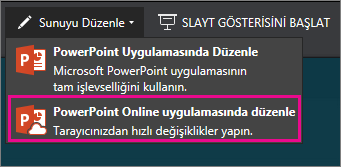Web için PowerPoint OneDrive, SharePoint veya Dropbox'ta depolanan dosyaları açabilir.
Dosyayı OneDrive 'a yükleme
Dosyanız bir bilgisayar sabit diskine, flash sürücüye veya USB çubuğuna kaydedildiyse, yapmanız gereken ilk şey OneDrive 'e yüklemektir.
-
Microsoft hesabınızla ( hotmail.com, outlook.com, live.com veya msn.com) OneDrive'da oturum açın
veya Microsoft 365 iş veya okul hesabınızda (.com, .org, .edu) oturum açın ve OneDrive adresine gidin.
-
Hedef klasöre gidin.
-
Dosyaları OneDrive kaydetmek için Karşıya Yükle'yi seçin.
Dosyayı SharePoint 'a yükleme
-
Microsoft 365 iş veya okul hesabınızda (.com, .org, .edu) oturum açın ve SharePoint adresine gidin.
-
Hedef klasöre gidin.
-
Dosyaları SharePoint kaydetmek için Karşıya Yükle'yi seçin.
dosyayıMicrosoft hesabı ile düzenleme
Bazı durumlarda, bir sunuyu doğrudan OneDrive veya Microsoft hesabı içeren paylaşılan bir bağlantı aracılığıyla açtığınızda, Web için PowerPoint dosyayı Okuma görünümünde görüntüler.
Böyle bir dosyayı düzenlemek için:
-
Web tarayıcınızda, OneDrive dosyasındaki dosyaya gidin.
-
Dosyayı Web için PowerPoint açmak için dosya adına bir kez tıklayın.
-
Sunuyu Düzenle'yi ve ardından Web için PowerPoint 'de Düzenle'yi seçin.
Dosya Okuma görünümünden Düzenleme görünümüne geçer ve burada şunları yapabilirsiniz:
-
İçerik ekleme veya değiştirme
-
Dosyayı paylaşma ve başkalarıyla işbirliği yapma
-
Sunuyu Slayt Gösterisi'nde görüntüleme
dosyayıMicrosoft 365 iş veya okul hesabı ile düzenleme
Bir sunuyu doğrudan İş veya okul için OneDrive veya SharePoint veya Microsoft iş veya okul hesabı ile paylaşılan bir bağlantı aracılığıyla açtığınızda,Web için PowerPoint dosyayı varsayılan olarak Düzenleme görünümünde görüntüler.
Ayrıca bkz.
OpenDocument .odp ve PowerPoint .pptx dosyalarını Web için PowerPoint